„Freemake Video Converter“, skirta „Windows“, siūlo kelias garso ir vaizdo failų konvertavimo į kitus formatus parinktis. Naudodami šią programą, mums pavyko sėkmingai konvertuoti MP4 failus į AVI, nepagailėdami prakaito.
Tuo tarpu, jei naudojate „Mac“, geriausia šiai užduočiai atlikti „Any Video Converter“, kuri yra geriausia nemokama medijos konvertavimo programa, prieinama „Apple“ vartotojams. Šiame vadove parodysime, kaip konvertuoti MP4 failus į AVI, nesvarbu, ar naudojate „Windows“ kompiuterį, ar „Mac“ kompiuterį.
Rekomenduojami vaizdo įrašai
Spustelėkite čia, kad pereitumėte prie veiksmų, kaip konvertuoti MP4 į AVI „Mac“.
Kaip konvertuoti MP4 į AVI sistemoje Windows
Naudojant Freemake Video Converter, medijos failų keitimas iš vieno tipo į kitą užtrunka vos keliais pelės paspaudimais. Freemake siūlo nemokamus vaizdo įrašų keitiklio atsisiuntimus per šią svetainęir suderinama su Windows XP, Vista, 7 ir 8/8.1.
1 žingsnis - Atsisiųskite „Freemake Video Converter“.
Atidarę puslapį, su kuriuo susiejome jus aukščiau, spustelėkite žalią atsisiuntimo mygtuką, esantį Freemake Video Converter kairėje viršuje. Kai atsisiuntimas bus baigtas, dukart spustelėkite diegimo programą, kad pradėtumėte „Freemake“ sąranką, tada vykdykite ekrane pateikiamas instrukcijas. Rekomenduojame panaikinti parinkties įdiegti „Conduit Search Protect“ žymėjimą. Be to, pasirinkite Custom install ir panaikinkite bloatware, kurią Freemake Video Converter bando įkelti į jūsų sistemą, pasirinkimą.
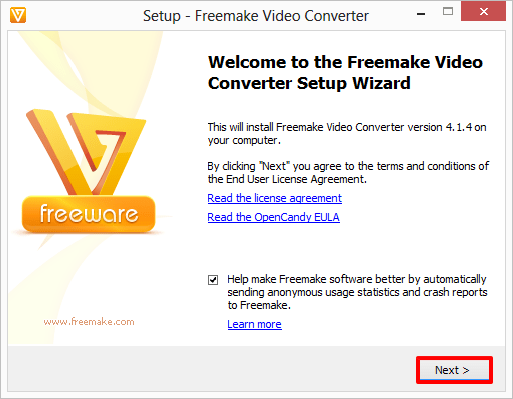
78,3 MB „Freemake“ yra gana maža programa, kurią įdiegti užtrunka vos kelias minutes. Baigę diegti spustelėkite Baigti ir „Freemake Video Converter“ turėtų paleisti automatiškai.
2 žingsnis - MP4 failo konvertavimas į AVI
Spustelėkite mygtuką + Vaizdo įrašas viršutiniame kairiajame Freemake kampe ir raskite MP4 failą, kurį norite konvertuoti. Kai tai padarysite, dukart spustelėkite jį, kad įtrauktumėte jį į darbų sąrašą.
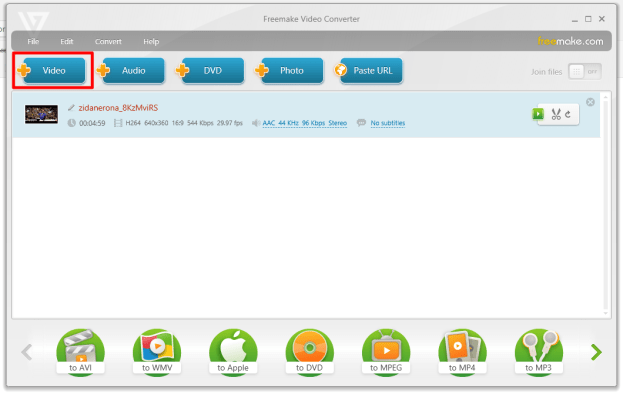
3 žingsnis – Spustelėkite mygtuką „į AVI“, esantį apatinėje kairėje Freemake dalyje. Iš čia „Freemake“ siūlo kelias išvesties parinktis, įskaitant ekrano skiriamąją gebą, kokius kodekus naudoti ir dar daugiau.
Kai baigsite tinkinti parinktis, pasirinkite, kur Freemake turėtų išsaugoti konvertuotą failą, ir spustelėkite Konvertuoti, kad pradėtumėte procesą.
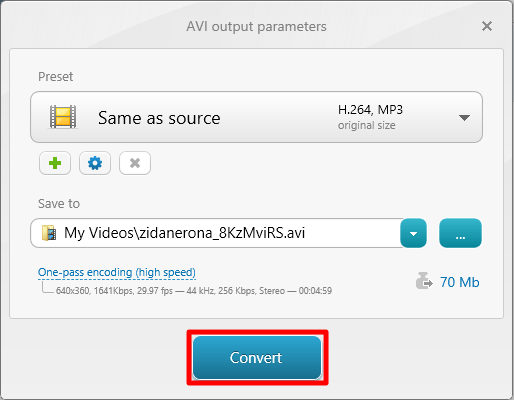
4 žingsnis – Galiausiai ekrane Success spustelėkite Gerai, kad užbaigtumėte darbą. Jūsų naujai sukurtas AVI failas turėtų būti jūsų nurodytame paskirties aplanke. Norėdami jį paleisti, dukart spustelėkite jį kaip ir bet kurį kitą vaizdo įrašą.
Kitas puslapis: Kaip konvertuoti MP4 į AVI naudojant „Mac“.
Kaip konvertuoti MP4 į AVI Mac OS X
1 žingsnis - Atsisiųskite ir įdiekite Bet koks vaizdo keitiklis
Atidarykite aukščiau esančią nuorodą ir spustelėkite mygtuką, pažymėtą „Atsisiųsti Intel“, kad pradėtumėte traukti bet kurį vaizdo keitiklį į savo „Mac“. Kai būsite paraginti, vilkite Any Video Converter į aplanką Programos.
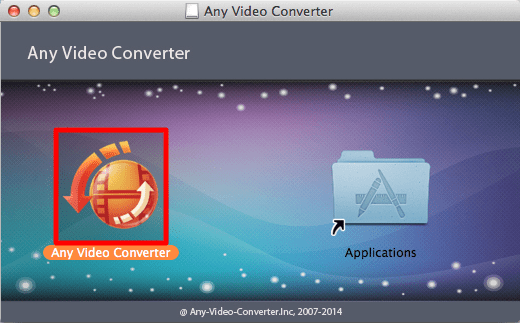
2 žingsnis - Atidarykite bet kurį vaizdo įrašų keitiklį iš savo programų aplanko. Spustelėkite Atidaryti, kai kompiuteris klausia, ar pasitikite atsisiųsta programa.
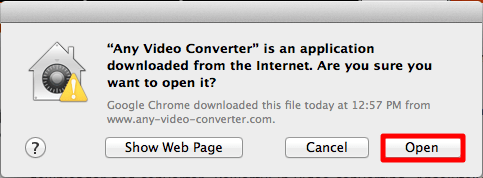
3 žingsnis – Konvertuokite MP4 failą į AVI
Spustelėkite mygtuką Pridėti failą (-us) apatiniame kairiajame ekrano kampe ir suraskite MP4 failą, kurį norite konvertuoti.
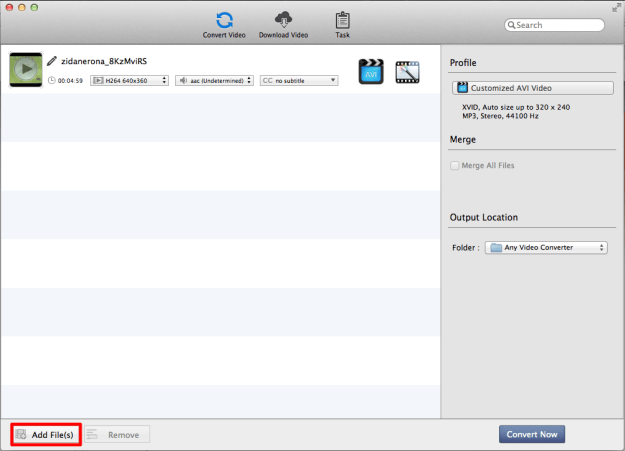
Atidarykite išskleidžiamąjį meniu dešinėje ekrano pusėje „Profilis“ lange ir spustelėkite juostos ritės logotipą apačioje. Tada pasirinkite „Tinkintas AVI vaizdo įrašas“, kad nustatytumėte konvertavimo tipą į AVI formatą. Norėdami pradėti procesą, spustelėkite „Konvertuoti dabar“. Po kelių akimirkų „Any Video Converter“ turėtų išspjausti jums naują AVI.
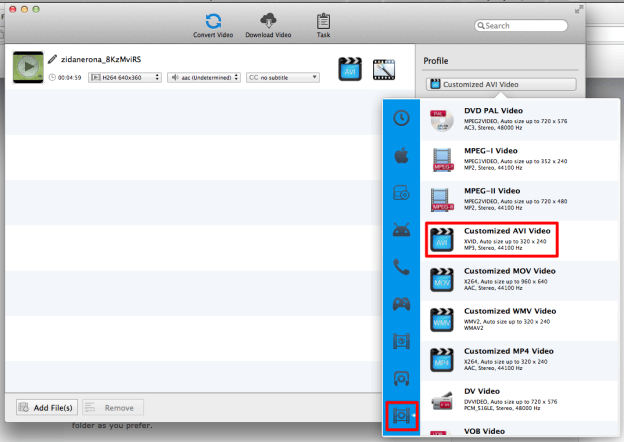
4 žingsnis – Naujojo AVI radimas ir paleidimas
Jei norite nedelsiant pasiekti naują failą, spustelėkite kairėje ekrano pusėje esantį skirtuką „Istorija“, kad peržiūrėtumėte ką tik konvertuotą vaizdo įrašą. Galite žiūrėti klipą iš pačios programos. Arba galite spustelėti didinamąjį stiklą dešinėje ekrano pusėje, kad atidarytumėte aplanką, kuriame yra gatavas produktas.
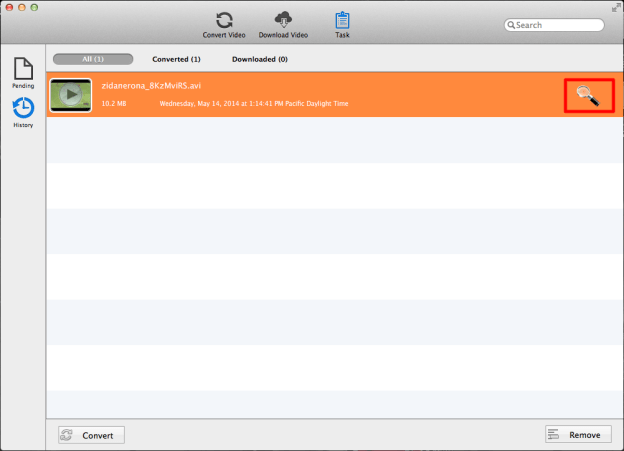
Ar šis žingsnis išmokė jus konvertuoti MP4 failus į AVI? Jei kyla problemų, praneškite mums toliau pateiktame komentarų skyriuje.
Redaktorių rekomendacijos
- Kaip konvertuoti WMA į MP3
- Kaip konvertuoti FLV failus į MP4
- Kaip konvertuoti DVD į MP4
- Kaip konvertuoti WMV failus į MP4
- Kaip klonuoti standųjį diską „MacOS“ ir „Windows“.
Atnaujinkite savo gyvenimo būdąSkaitmeninės tendencijos padeda skaitytojams stebėti sparčiai besivystantį technologijų pasaulį – pateikiamos visos naujausios naujienos, smagios produktų apžvalgos, įžvalgūs vedamieji leidiniai ir unikalūs žvilgsniai.




